|
1
Imposta come colore di primo
piano #e0e6ff
Colore di sfondo #0b112a
2
Apri una tela trasparente
725x525 pixel
Riempi con il colore di sfondo
3
Livelli nuovo livello raster
Riempi con il colore di primo
piano
4
Livelli nuovo livello maschera /
da immagine - mask(65)

Livelli unisci - unisci gruppo
5
Strumento selezione rettangolo
traccia una selezione nel
rettangolo centrale
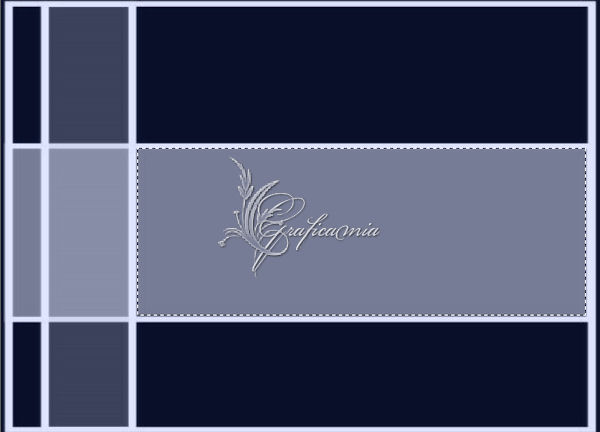
6
Livelli nuovo livello raster
Riempi con il colore di sfondo
7
Apri scenic181
modifica copia - modifica
incolla come nuovo livello
Immagine ridimensiona per 3
volte l'85% - tutti i livelli
non selezionato
e 1 volta per 90% - tutti i
livelli non selezionato
8
Posizionalo a destra nella
selezione
Livelli duplica e spostalo verso
sinistra
9
Livelli unisci - unisci giù
Selezioni inverti
Premi canc sulla tastiera
Selezioni - deseleziona
10
Metti la modalità di miscelatura
a Luminanza esistente
Effetti - Plugin - Xero -
Clarity
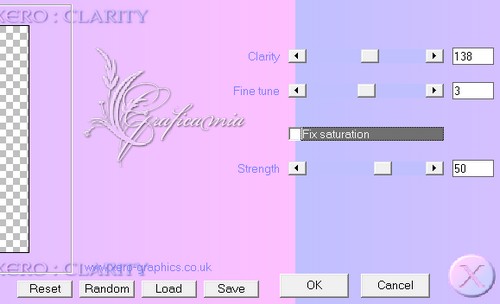
11
Regola messa a fuoco - metti a
fuoco
12
Posizionati sul livello Raster 1
Effetti - Plugin - VM Natural /
Sparkle
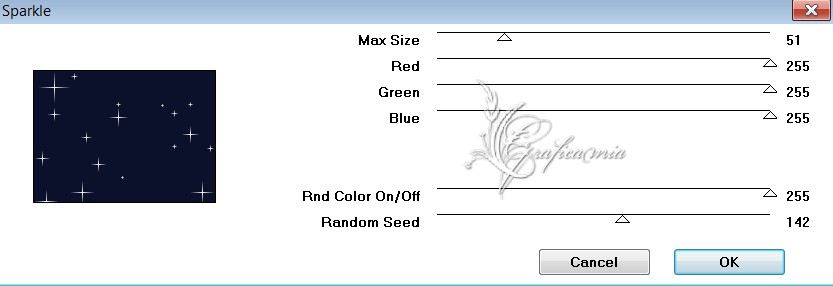
Regola messa a fuoco - metti a
fuoco
13
Posizionati sul livello
superiore
Apri il tube
cal-guis-sister-30102008
modifica copia - modifica
incolla come nuovo livello
14
Immagine rifletti
Immagine ridimensiona 1 volte
all'85% e 1 volta al 90%
tutti i livelli non selezionato
15
Sposta il tube verso sinistra

16
Metti la modalità di miscelatura
a Luminanza esistente
Regola messa a fuoco - metti a
fuoco
17
Effetti - effetti 3D sfalza
ombra - colore nero
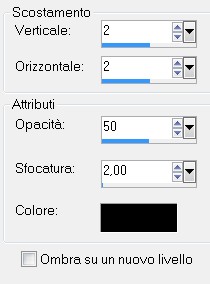
18
Apri il tube Kerzen
modifica copia - modifica
incolla come nuovo livello
19
Immagine ridimensiona 90% -
tutti i livelli non selezionato
Posizionalo in basso a destra
Metti la modalità di miscelatura
a Luminanza esistente
20
Effetti - Plugin - Xero -
Clarity - come al punto 10
Regola messa a fuoco - metti a
fuoco
Effetti - effetti 3D sfalza
ombra - colore nero
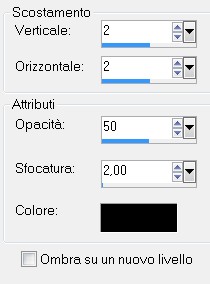
21
Apri il tube lgd Kugel Deco
modifica copia - modifica
incolla come nuovo livello
22
Immagine ridimensiona 85% -
tutti i livelli non selezionato
Posizionalo in mezzo alle due
donne
Metti la modalità di miscelatura
a Luminanza esistente
23
Effetti - Plugin - Xero -
Clarity - come al punto 10
Con lo strumento gomma cancella
le cordicelle che vanno sopra al
bordino

24
Livelli duplica
Immagine rifletti
posizionale a destra
25
Strumento testo Font Estranged 2
Dimensione 55

Colore di sfondo usa un motivo
argento
26
Scrivi Merry Christmas
Livelli converti in livello
raster
27
Effetti - Plugin - Xero -
Clarity - come al punto 10
28
Inserisci la tua firma o
watermark
Livelli unisci - unisci tutto
Animazione
1
Con lo strumento selezioni a
mano libera - da punto a punto
(lazo)
Seleziona la parte dell'immagine
che si vuole animare
(tieni premuto il tasto sfhift
se selezioni più cose)
2
Effetti - Plugin - Alien Skin
Xenofex 2 / Constellation
in setting seleziona Bling bling
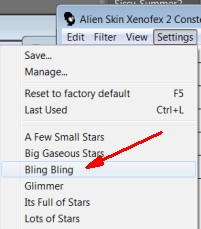
e poi metti queste impostazioni
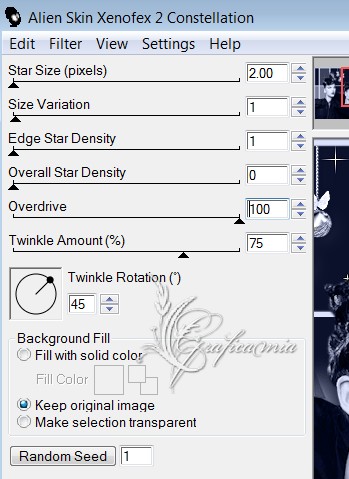
Selezioni - deseleziona
3
Modifica copia
Apri Animation
Modifica incolla come nuova
animazione
4
Ritorna in psp
Modifica - annulla azione
deseleziona
Modifica - annulla azione
constellation
Effetti - Plugin - Alien Skin
Xenofex 2 / Constellation
cliccando 1 volta su random Seed
Modifica copia
5
Vai in Animation
Modifica incolla dopo il
fotogramma corrente
6
Ritorna in psp
Modifica - annulla azione
deseleziona
Modifica - annulla azione
constellation
Effetti - Plugin - Alien Skin
Xenofex 2 / Constellation
cliccando 1 volta su random Seed
Modifica copia
7
Vai in Animation
Modifica incolla dopo il
fotogramma corrente
8
Controlla l'animazione
Salva in formato gif

Le mie traduzioni sono
registrate su:

Copyright©2014-Webmaster
Graficamia |